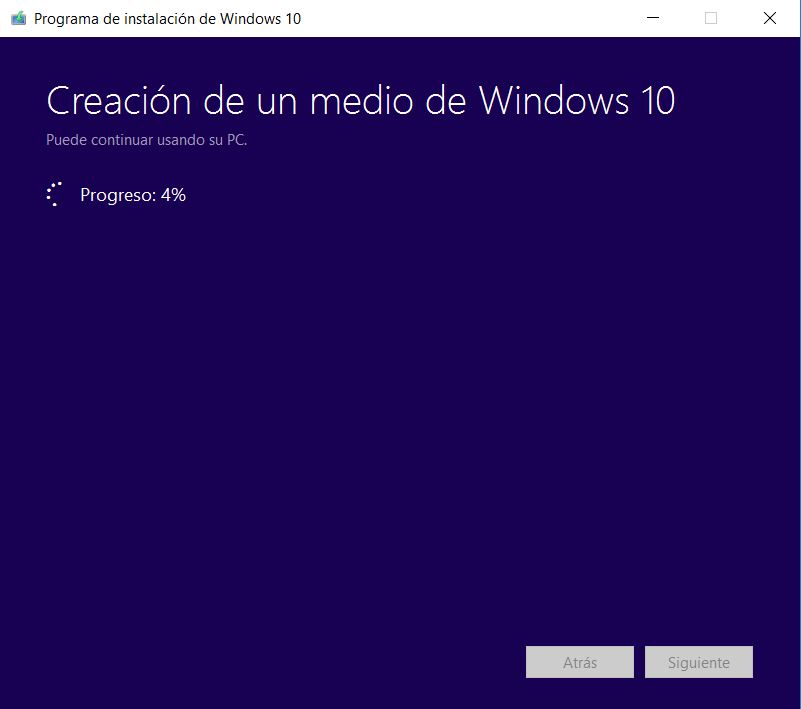Como crear un USB de Windows 10 booteable
En un articulo anterior os hemos enseñado como descargar la ISO de Windows 10. Ahora os enseñamos como crear un USB de Windows 10 booteable. Es bastante sencillo, Microsoft nos ofrece una herramienta llamada Media Creation Tool para hacer esto. Recuerda que tienes que guardar todo lo que tienes en la memoria USB, porque perderás los datos durante el proceso.
Aquí podéis encontrar las memorias USB mas vendidas
Aquí tenéis el enlace para descargar la herramienta de Microsoft – Media Creation Tool
Cuando ya tenéis la herramienta descargada, ejecutáis la herramienta con el clic derecho -> Ejecutar como Administrador y en la primera pantalla pulsamos Aceptar
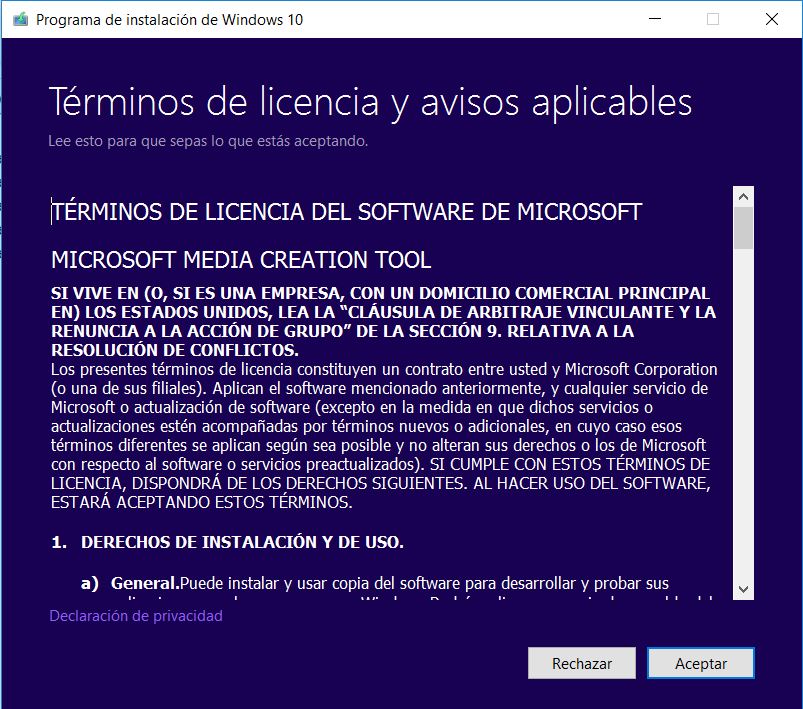
Luego seleccionamos la opción Crear un medio de instalación para otro equipo.
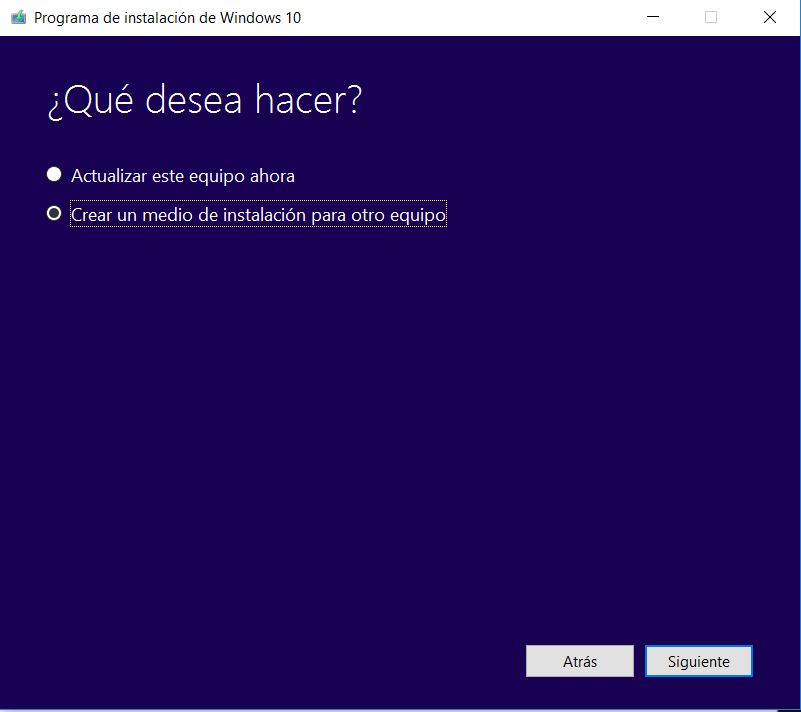
En la siguiente pantalla nos permite seleccionar el idioma, la arquitectura y la edición. Por defecto vienen marcadas las opciones recomendadas para el equipo en el que ejecutamos la herramienta.
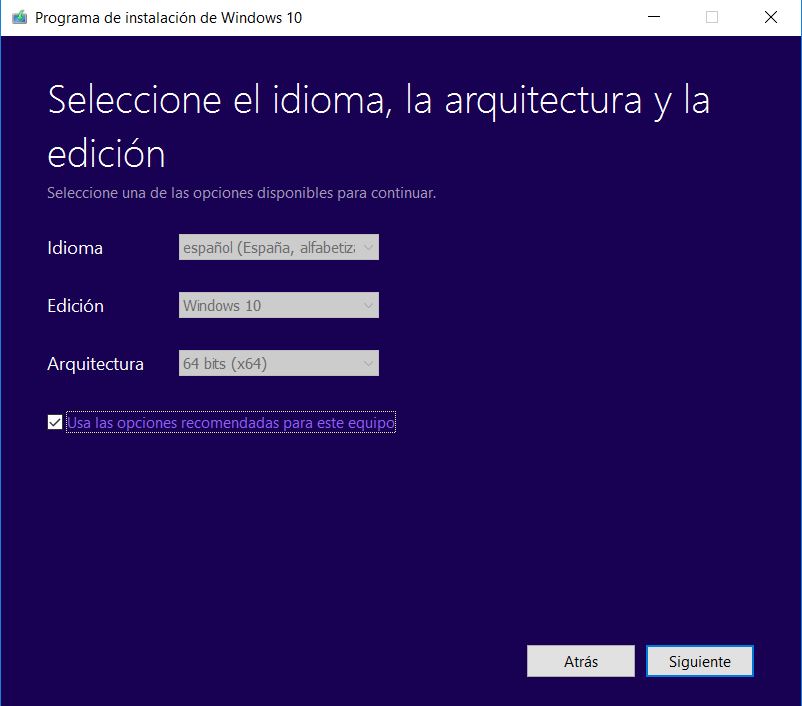
Pulsamos Siguiente y nos pedirá elegir que medio vamos a usar. Podemos elegir Unidad flash USB o archivo ISO si queremos guardar el archivo para grabarlo luego.
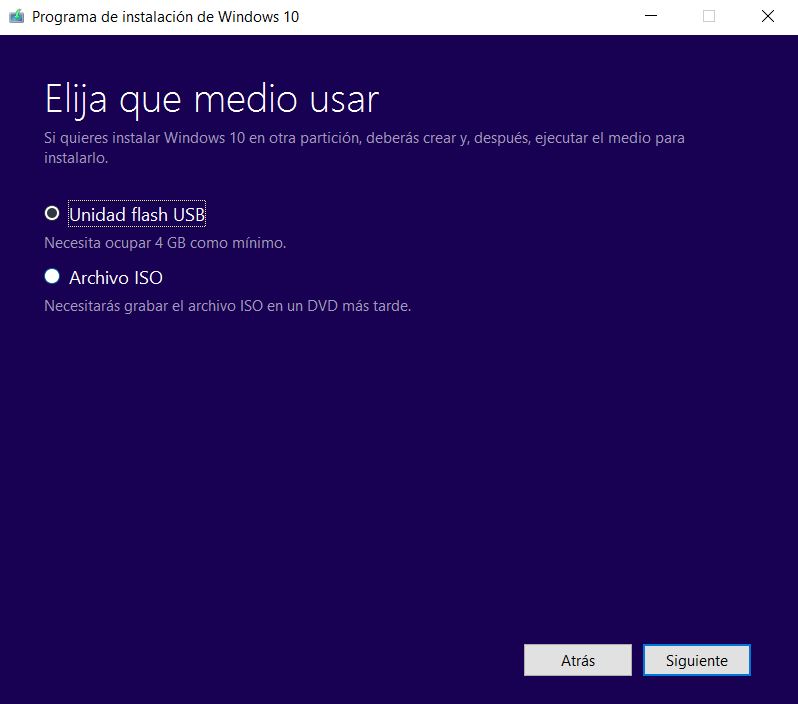
Ahora seleccionamos la unidad flash USB y pulsamos Siguiente
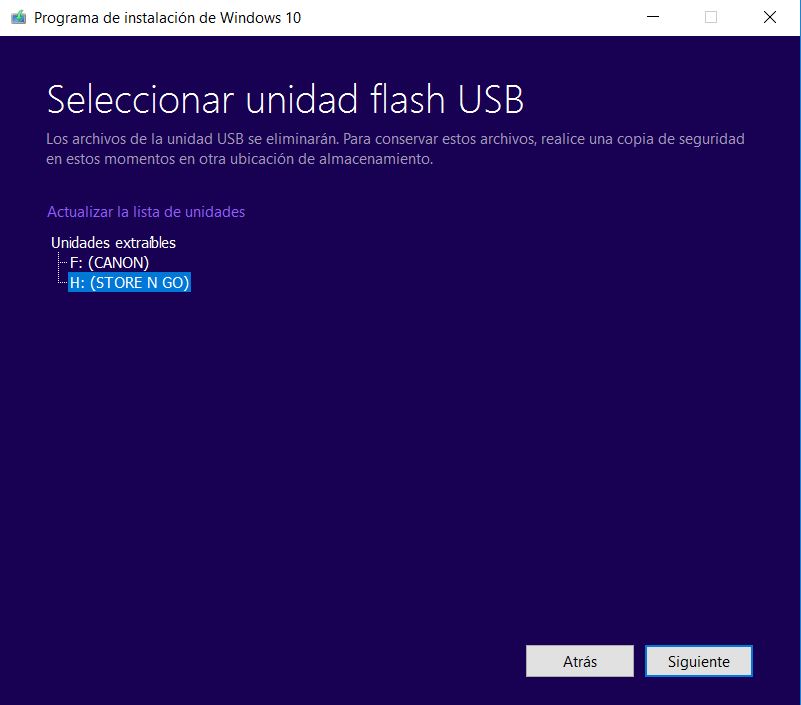
Al pulsar en el botón siguiente, empezara la descarga del Windows 10.
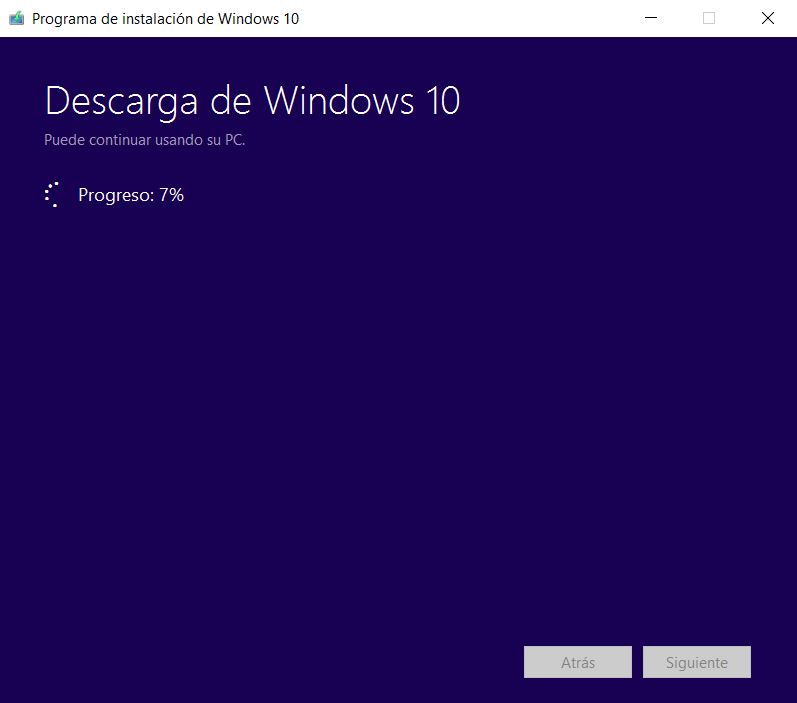
Al finalizar la descarga, se grabaran los archivos en el USB.